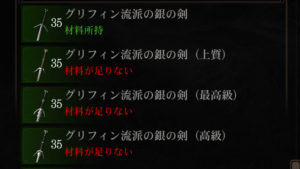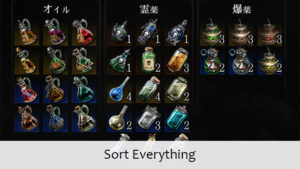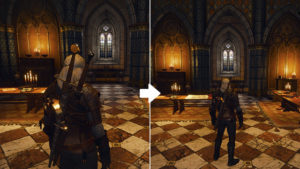PC版The Witcher 3で使用できるMod「High Quality Faces」を紹介します。
High Quality Facesは、NPCの顔が遠距離用のローポリゴン3Dモデルに切り替わるまでの距離を増やすことで、NPCの顔の品質を上げる(落とさないようにする)Modです。
上に載せた画像は、デバックコンソールのコマンドで呼び出したトリスのMod適用前後の比較画像です。左がMod適用前、右がMod適用後となっています。目の周りの化粧や、瞳の輝きが違っているのが確認できると思います。
GeForce ExperienceのAnselを使用中は自動的に顔の品質が上がる仕様になっているようなので、Anselが使用できる環境でスクリーンショット撮影のためにインストールを考えている場合、High Quality Facesは必要ないともいえます。
以下でHigh Quality Facesの導入方法について紹介をしていきます。
|
■ 2020年6月追記 2020年6月時点でHigh Quality Facesは使用が推奨されていないので、同機能を持つLip Movement and HiRes Shadows (and High Quality Heads) on NPCs in gameplayというModを使用してください。 「【The Witcher 3】Mod「Lip Movement and HiRes Shadows (and High Quality Heads) on NPCs in gameplay」の使用方法」へ |
※Mod等の使用は自己責任です。
High Quality Facesの導入方法
Nexus ModsからModをダウンロードするには、アカウントが必要になるので予め準備しておいてください。
この記事では手動でModの導入を行いますが、Nexus Mod Manager やThe Witcher 3 Mod Managerで導入をしても構いません。
1 High Quality Facesのダウンロード
High Quality FacesはNexus Modsの下記のリンク先からダウンロードできます。2018年7月時点での最新バージョンは4.0です。
MAIN FILESにあるMANUAL DOWNLOADというボタンをクリックしてダウンロードしてください。
https://www.nexusmods.com/witcher3/mods/1024?tab=files
2 High Quality Facesのインストール
手順1
ダウンロードが終わったらmodHQFacesV3というフォルダを、The Witcher 3がインストールされている場所にあるModsというフォルダにコピーします。
もし、Modsというフォルダがない場合は作成してください。
フォルダ構成が以下のようになっているか確認をしてください。
C:\Program Files (x86)\Steam\steamapps\common\The Witcher 3\Mods\modHQFacesV3
手順2
下記の場所にあるuser.settingsをメモ帳などで開き、「MeshLODDistanceScale」の値を10または2に変更して保存します。
C:\Users\ユーザー名\Documents\The Witcher 3
3 High Quality Facesのアンインストール
手順1
High Quality Facesをアンインストールするには、コピーしたmodHQFacesV3をフォルダごと削除します。
他のModがない場合には、Modsフォルダも削除してかまいません。
手順2
インストールの際に変更したuser.settingsのMeshLODDistanceScaleの値を1に戻します。